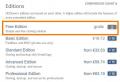Программа чтобы ускорить работу компьютера. Как заставить компьютер работать быстрее. Программа для удаления кеша CCleaner
Современные люди находятся постоянно в процессе решения каких-либо задач, вопросов и проблем, всегда заняты работой и другими важными делами. На счету – каждая минута, и поэтому все, с чем приходится взаимодействовать пользователю во время выполнения своих дел, должно работать максимально быстро и хорошо. В первую очередь это касается смартфонов, компьютеров и других цифровых устройств, без которых современный мир представить совсем нельзя.
В том случае, если после очередного обновления операционной системы или установки какой-либо ресурсоемкой программы компьютер начинает работать хуже, чем обычно и просто не справляется с вычислениями, нужно задуматься о методах оптимизации. Сделать, чтобы компьютер быстрее работал можно установкой обновленных драйверов или отключением ненужных служб и визуальных эффектов операционной системы, которые занимают иногда до 30% полезных вычислительных ресурсов компьютера. Также стоит задуматься и просто о том, чтобы осуществить апгрейд «железной» составляющей компьютера.
Быстрая навигация по статье
Обновление ПО
Для того чтобы установить на свой компьютер все последние обновления, в которых может быть исправлена работа некоторых компонентов системы и проведена оптимизация, можно воспользоваться стандартным центром обновления Windows, который доступен из меню «Параметры Компьютера». Чтобы запустить проверку обновлений, потребуется:
- Открыть меню «Центр уведомлений».
- Нажать на кнопку «Все параметры».
- Открыть раздел «Обновления и безопасность».
- Во вкладке «Центр обновления Windows» запустить проверку обновлений и дождаться окончания процедуры.
- Разрешить установку и дождаться её окончания.
Также рекомендуется посетить сайт производителя компьютера или отдельных его комплектующих. Так, на сайте производителя видеокарты нужно регулярно проверять наличие новых драйверов, в которых обычно улучшается производительность чипа в новых приложениях и играх. Это же касается и других драйверов, например, для аудио карты или сетевого адаптера.
Визуальные эффекты
В свою очередь, отключение визуальных эффектов оформления также может сэкономить вычислительные ресурсы компьютера. Чтобы провести процедуру отключения лишних украшений и эффектов, нужно с помощью поиска на панели задач открыть раздел «Настройка представления и производительности».
После открытия данного окна, следует отключить некоторые пункты, и тестировать при этом нагрузку на компьютер. Чтобы тест был честным, желательно делать это после недавнего включения устройства – когда он не успел нагреться, и когда оперативная память и видеопамять не занята данными от проходящих в системе процессов.
Например, отключение теней от окон и анимаций при сворачивании и разворачивании может сильно повысить скорость отображения элементов и их загрузки. Также, если используется Windows 7 или 10, следует отключить эффект прозрачности на окнах, панели задач, и центре уведомлений.
В остальном стоит придерживаться еще нескольких рекомендаций: например, следить, чтобы на компьютере не было открыто большое количество программ разом. Отдельная вкладка браузера также считается отдельной программой, и закрытие ненужных сайтов может привести к значительному высвобождению оперативной памяти.
Говорят, что торопить компьютер – это все равно что торопить женщину. Но на практике оказывается, что заставить компьютер работать быстрее все же можно.
Вот некоторые способы повышения производительности:
Отключение ненужных служб – по умолчанию Windows запускает много ненужных обычному пользователю служб. Они ничего не делают, но «отъедают» ценное процессорное время и занимают оперативную память, которой всегда мало;
Удаление мусора – временные файлы – это особенность работы Windows. Многие процессы создают временные файлы, но почему-то забывают их удалять. Кроме временных файлов некоторые программы периодически делают резервные копии документов. А все это занимает место на диске;
Дефрагментация – после удаления мусора целесообразно произвести дефрагментацию диска, что позволяет немного повысить производительность системы;
Изменение параметров виртуальной памяти – установив оптимальные параметры, можно повысить производительность системы. Об этом мы уже говорили раньше, поэтому не вижу особого смысла повторяться;
Модернизация и разгон компьютера – в этой книге разгон (и модернизация) рассматриваться не будет, зато он подробно рассмотрен в книге про ремонт и апгрейд компьютера в домашних условиях.
А теперь поговорим о каждом способе (кроме последнего) подробно.
Отключение ненужных служб
Сервис (другое название – служба) – это программа, которая выполняется в фоновом режиме. В отличие от обычных программ у сервисов нет графического интерфейса. Сервисы просто выполняют свою задачу. Какую именно – зависит от сервиса. Обычно сервис является важным компонентом самой операционной системы, но иногда различные программные пакеты устанавливают свои сервисы (Антивирус Касперского, Outpost Firewall Pro).
По умолчанию в Windows активизировано много сервисов, но это совсем не означает, что все они нужны вам. Даже если сервис просто находится в памяти и ничего не делает, он занимает эту самую оперативную память и процессорное время. Если отключить неиспользуемые сервисы, то можно немного повысить производительность компьютера.
Но и это еще не все. Ведь у вас может быть самый современный компьютер с огромным объемом оперативной памяти – вам лишние сервисы не мешают, а время, потраченное на чтение этой главы, можно провести с большей пользой, проходя следующий уровень вашей любимой игрушки. Некоторые сервисы потенциально опасны, и их лучше отключить, если вы не хотите, чтобы в ваш компьютер проникли вирусы и другие вредоносные объекты.
Для управления сервисами используется программа services.msc. Ее можно запустить через Панель управления, но намного быстрее будет, если вы выполните команду Пуск, Выполнить, а затем введете services.msc и нажмете Enter.
Рис. 8.1. Службы
Обратите внимание на список служб (рис. 8.1). В колонке Имя отображается имя службы, а в колонке Состояние – ее состояние (работает служба или нет). Очень важной является колонка Тип запуска. Всего есть три типа запуска службы:
Авто – служба будет запущена автоматически при запуске Windows;
Вручную – служба не будет запущена автоматически, но может быть запущена пользователем или другой службой, когда она понадобится;
Отключено – служба вообще не запускается. Чтобы запустить службу, нужно сначала изменить тип запуска на Авто или Вручную, а затем попробовать запустить ее.
Чтобы отключить службу, дважды щелкните на ней, а в появившемся окне из списка Тип запуска выберите тип Отключено (рис. 8.2).

Рис. 8.2. Отключение службы
А теперь рассмотрим список ненужных или потенциально опасных сервисов, которые можно (и нужно!) выключить:
Служба COM записи компакт-дисков IMAPI – обычно для записи CD/DVD используются не средства Windows, а альтернативные программы вроде Nero, поэтому данную службу можно отключить. Еще раз повторюсь: если вы не используете стандартные средства записи CD/DVD в Windows, то можете отключить данную службу;
Журналы и оповещения производительности, Служба регистрации ошибок, Уведомление о системных событиях – на обычном домашнем компьютере ведение этих журналов ни к чему, все равно никто читать их (даже вы) не будет, поэтому данные службы можно отключить;
Служба времени Windows – служит для синхронизации времени вашего компьютера с узлом time.windows.com. Почти всегда можно отключить эту службу (ведь время, если нужно, мы и сами установим);
Служба обнаружения SSDP, Узел универсальных PnP-устройств – используется для работы с «умными» бытовыми устройствами, но поскольку у нас нет ни кофеварок, ни холодильников, подключаемых к компьютеру, можно выключить данный сервис;
Автоматическое обновление – обновляет системные компоненты Windows, лучше ее сразу выключить – никому не нужно доверять обновление ОС на своем компьютере (а тем более Microsoft!);
Адаптер производительности WMI. Серийный номер переносного медиаустройства – эта служба просто занимает память и процессорное время, отключаем;
Удаленный реестр – потенциально опасная служба, позволяющая удаленным пользователям изменять ваш реестр, отключите ее немедленно;
Планировщик заданий – если вы не используете планировщик заданий, отключите эту службу – она просто занимает память;
Telnet – используется для удаленного входа в систему, отключите ее;
Диспетчер сеанса справки для удаленного рабочего стола – еще одна потенциально опасная служба, которую лучше отключить; диспетчер очереди печати – если у вас нет принтера, отключите ее. А когда принтер появится, то всегда ее можно будет включить;
Теневое копирование тома – поскольку у вас обычный жесткий диск, а не RAID-массив, то вы можете с чистой совестью отключить эту службу;
Источник бесперебойного питания – используется для получения информации от «умных» ИБП (те, которые подключаются к компьютеру по интерфейсному кабелю) о перебоях в электропитании и о состоянии батареи. Обязательно нужна на ноутбуках. Можно выключить, если у вас нет ИБП или же он обычный (не smart);
Служба индексирования – управляет индексированием файлов. Если отключить данную службу, то файлы будут открываться быстрее и будет экономнее использоваться дисковое пространство. Однако имейте в виду, что после ее отключения поиск файлов будет занимать больше времени. Если вы отключили данную службу, то запустите программу ciadv.msc для удаления созданных ранее индексов;
Модуль поддержки смарт-карт. Смарт-карты нужны только на ноутбуке, на обычном компьютере можно отключить;
Вторичный вход в систему, совместимость быстрого переключения пользователей – если в вашем компьютере всего одна учетная запись – ваша, то можете выключить эти службы;
Клиент отслеживания изменившихся связей – если все разделы на вашем компьютере отформатированы в файловой системе FAT, можно выключить эту службу;
Беспроводная настройка – нужна, если вы подключаетесь к Интернету по Wi-Fi, в противном случае можно выключить.
После отключения этих служб перезагрузите компьютер. Он стал работать быстрее? Я тоже так думаю!
Удаление мусора
Не хватает места на диска С: и Windows постоянно вам об этом напоминает? Откройте Мой компьютер, щелкните правой кнопкой мыши на диске C:, выберите команду Свойства, а в появившемся окне нажмите кнопку Очистка диска. В окне Очистка диска (рис. 8.3) выбираем Все и нажимаем кнопку ОК.
Мастер очистки диска очистит места, содержащие файлы, которые можно удалить, но, к сожалению, он такой глупый, что удалит далеко не все, что можно было. После очистки диска перейдите на вкладку Дополнительно и нажмите кнопку Очистить в области Восстановление системы (рис. 8.4). Все точки восстановления, кроме последней, будут удалены.

Рис. 8.3. Очистка диска

Рис. 8.4. Очистка точек восстановления системы

Рис. 8.5 . Отображение скрытых файлов
Но и это еще не все. Выполните команду меню Проводника Windows Сервис, Свойства папки. Затем перейдите на вкладку Вид и включите режим Показывать скрытые файлы и папки (рис. 8.5).
После этого вам нужно удалить содержимое следующих каталогов (но не сами эти каталоги):
C:/Documents and Settings/<имя пользователя>/ Local Settings/Temporary Internet Files/
C:/Documents and Settings/<имя пользователя>/ Local Settings/Temp/
C:/Documents and Settings/<имя пользователя>/ Local Settings/History/
C:/Documents and Settings/<имя пользователя>/ Application Data/Opera/Opera/prof ile/cache4/ (если он есть)
C:/WINDOWS/Temp/
C:/WINDOWS/system32/config/systemprofile/ Local Settings/Temporary Internet Files/
C:/WINDOWS/system32/config/systemprofile/ Local Settings/Temp/
Первая группа каталогов – это временные файлы пользователя (эти каталоги нужно очистить для каждого зарегистрированного в системе пользователя), а вторая – временные файлы операционной системы.
После этого найдите все временные файлы и резервные копии. Нажмите Win + F и в строке поиска файлов введите строку:
*tmp;*.bak;*.wbk;*.~*
Все найденные файлы нужно удалить и очистить корзину (нажмите правую кнопку на значке корзины и выберите Очистить корзину).
Дефрагментация диска
Каждый диск разбит на небольшие участки, называемые кластерами. Один файл занимает минимум один кластер. Если размер файла превышает размер кластера (в большинстве случаев так оно и есть), то он занимает столько кластеров, сколько нужно. В процессе записи файла кластеры выбираются не последовательно, а где получится. Например, вы записали файл, он занял три последовательных кластера, но потом записали еще один, он занял следующий кластер после первого файла. Когда вы измените первый файл, увеличив его размер, то кластеры для него будут выбраны произвольные – возможно, после второго файла, а возможно, в конце диска. Одним словом, где будет быстрее, ведь если бы в процессе записи анализировать оптимальность записи того или иного файла, наши компьютеры очень тормозили бы при записи.
А теперь получается такая ситуация: одна часть файла находится в начале диска, вторая часть файла – в конце диска, третья – в середине и т. д. Все это заставляет головку жесткого диска метаться по диску туда-сюда. А это, понятно, замедляет процесс чтения. Говорят, что диск фрагментирован.
Для оптимизации размещения файлов используются программы-дефрагментаторы. Они позволяют упорядочить файлы на диске так, чтобы каждая следующая часть файла размещалась за предыдущей частью этого же файла. В результате вы получите прирост в производительности (по сравнению с фрагментированным диском) – программы будут запускаться быстрее, файлы будут открываться быстрее.
Как часто нужно дефрагментировать диск? В среднем хватает одной дефрагментации раз в полгода. Чаще и не нужно – за три месяца жесткий диск не успеет особо фрагментироваться, и даже если вы принудительно выполните дефрагментацию (дефрагментатор вычисляет степень фрагментации и позволяет отказаться от дефрагментации, если степень маленькая), особого прироста не почувствуете, а только потеряете время – процесс дефрагментации довольно долгий.
Для дефрагментации диска откройте Мой компьютер, щелкните правой кнопкой мыши на диске, который вы хотите дефрагментировать, затем выберите команду Свойства и перейдите на вкладку Сервис (рис. 8.6).

Рис. 8.6. Обслуживание жестких дисков
Нажмите кнопку Выполнить дефрагментацию. Вы увидите окно дефрагментатора Windows (рис. 8.7).

Рис. 8.7. Дефрагментатор
Выберите диск и сначала нажмите кнопку Анализ – чтобы вычислить степень фрагментации. А вот и «приговор» дефрагментатора – диск нуждается в дефрагментации (рис. 8.8).

Рис. 8.8. Диск нуждается в дефрагментации
Нажимаем кнопку Дефрагментация и ждем. Сколько ждать? Тут все зависит от степени фрагментации и размера диска. Если диск большой и степень фрагментации большая, то дефрагментация может свободно занять несколько часов. Можете пойти прогуляться – лучше не работать за компьютером во время дефрагментации, чтобы ни одна программа ничего не записала на дефрагметируемый диск, иначе дефрагментатор начнет работу сначала. Вообще можно производить дефрагментацию ночью – пока вы будете спать, дефрагментатор будет работать (рис. 8.9).
Относительно дефрагментации вам нужно знать следующее:
Для дефрагментации нужно, чтобы на диске было не менее 10% свободного места. Если у вас меньше свободного места, то придется почистить диск, удалив ненужное;
Дефрагментацию можно прервать (кнопка Остановка) в любой момент и продолжить, когда вам вздумается;
Если во время дефрагментации отключат свет, вы рискуете потерять свои данные. Поэтому лучше купите источник бесперебойного питания и не отходите далеко от компьютера, если что – нажмите кнопку Остановка и завершите работу компьютера.

Рис. 8.9. Дефрагментация
Доброго времени суток.
Каждый пользователь вкладывает в понятие «быстро» разный смысл. Для одного включение компьютера за минуту - это быстро, для другого - крайне долго. Довольно часто вопросы из подобной категории задают и мне…
В этой статье я хочу дать несколько советов и рекомендаций, которые помогают мне [обычно] ускорить загрузку компьютера. Думаю, что применив хотя бы часть из них, ваш ПК станет загружаться несколько быстрее (те пользователи, кто ожидает ускорения в 100 раз - могут не рассчитывать на эту статью, и не писать потом гневные комментарии… Да и скажу по секрету - такое увеличение производительности нереально без замены комплектующих или перехода на другие ОС ).
Как ускорить загрузку компьютера под управлением Windows (7, 8, 10)
1. «Тонкая» настройка BIOS
По умолчанию, в оптимальных настройках BIOS всегда включена проверка возможности загрузки с флешек, DVD дисков и т.д. Как правило, такая возможность нужна при установке Windows (редкий раз при лечении от вирусов) - в остальное время она лишь замедляет работу компьютера (тем более, если у вас CD-ROM’e, например, часто вставлен какой-нибудь диск).
Что нужно сделать?
1) Войти в настройки BIOS.
Для этого есть специальные клавиши, которые нужно нажимать после включения кнопки питания. Обычно это: F2, F10, Del и пр. У меня на блоге есть статья с кнопками для разных производителей:
Рис. 1. BIOS - Очередь загрузки (ноутбук Dell Inspiron)
3) Включить опцию Fast boot (в новых версиях BIOS).
Кстати, в новых версиях BIOS появилась такая возможность, как Fast boot (ускоренная загрузка). Рекомендуется ее включить для ускорения загрузки компьютера.
Многие пользователи жалуются, что после включения данной опции они не могут войти в BIOS (видимо загрузка настолько быстрая, что время, даваемое ПК на нажатие кнопки входа в BIOS просто недостаточно для того, чтобы пользователь успел ее нажать). Решение в этом случае простое: нажмите и удерживайте кнопку входа в BIOS (обычно это F2 или DEL), а затем включите компьютер.
СПРАВКА (Fast boot)
Особый режим загрузки ПК, при котором ОС получает управление еще до проверки и готовности оборудования (инициализация оного проводит сама ОС). Таким образом Fast boot исключает двойную проверку и инициализацию устройств, за счет чего уменьшается время загрузки компьютера.
В «обычном» же режиме, сначала BIOS проводит инициализацию устройств, затем передает управление ОС, которая повторно делает тоже самое. Если учитывать, что инициализация некоторых устройств может занимать относительно длительное время - то выигрыш в скорости загрузки виден не вооруженным глазом!
Есть и обратная сторона медали…
Дело в том, что Fast Boot передает управление ОС раньше, чем пройдет инициализация USB, а значит пользователь с USB клавиатурой не может прервать загрузку ОС (например, чтобы выбрать для загрузки другую ОС). Клавиатура не будет работать до тех пор, пока не будет загружена ОС.
2. Чистка Windows от мусора и не используемых программ
Медленная работа ОС Windows часто связана с большим количеством «мусорных» файлов. Поэтому, одна из первых рекомендаций при подобной проблеме - почистить ПК от ненужных и «мусорных» файлов.
На моем блоге достаточно много статей на эту тему, чтобы не повторяться, приведу здесь несколько ссылок:
2) Затем в открывшемся окне конфигурации системы выберите раздел ««. Здесь нужно отключить все программы, которые вам не нужны (по крайней мере при каждом включении ПК).
В Windows 8 настроить автозагрузку можно аналогично. Можно, кстати, сразу открыть «Диспетчер задач » (кнопки CTRL+SHIFT+ESC).
4. Оптимизация ОС Windows
Существенно ускорить работу Windows (в том числе и ее загрузку) помогает настройка и оптимизация под конкретного пользователя. Тема эта довольно обширная, поэтому здесь приведу только ссылки на пару своих статей…


Рис. 5. Жесткий диск (SSD) - Kingston Technology SSDNow S200 120GB SS200S3/30G.
Основные преимущества перед обычным HDD диском:
- Скорость работы - после замены HDD на SSD вы не узнаете свой компьютер! По крайней мере, такая реакция у большинства пользователей. Кстати, раньше, до появления SSD самым медленным устройством в ПК был HDD диск (в рамках загрузки Windows);
- Отсутствует шум - в них нет механического вращения как в HDD дисках. К тому же при работе они не греются, а значит не нужен кулер, который будет их охлаждать (опять же снижение шума);
- Большая ударо-прочность SSD диска;
- Более низкое энергопотребление (для большинства не актуально);
- Меньший вес.
Есть, конечно, у таких дисков и недостатки: высокая стоимость, ограниченное число циклов записи/перезаписи, невозможность* восстановления информации (в случае непредвиденных проблем…).
PS
На этом все. Всем быстрой работы ПК…
Все компьютеры со временем начинают подтормаживать. С чем именно это связано, зависит от конкретного устройства, установленных в него компонентов, драйверов, программ и настроек. Если ваш компьютер начал жёстко тормозить, вы можете прибегнуть к мерам, описанным в статье , а в том случае, если эти советы не помогли, придётся решать проблему более кардинально.
Самый лёгкий способ вернуть компьютер к первозданному виду, когда на нём все летало и не возникало никаких ошибок, - переустановить операционную систему. В Windows 10 переустановка ОС реализована максимально просто: вам не потребуются диски, образы системы, бэкап данных, форматирование винчестера, скачивание сервис-паков и прочее, чем Microsoft мучила пользователей предыдущих версий Windows.
В новой версии Windows переустановка системы называется просто «сброс». Нечто подобное было реализовано и в Windows 8 несколько лет назад - пользователь тоже мог сбросить эту ОС к «заводским настройкам», сохранив часть данных и установленные из магазина приложения. В Windows 10 такой сброс реализован более продуманно: пользователю предоставлена возможность выбора, хочет ли он сохранить свои файлы и программы после переустановки или он хочет абсолютно чистую сборку операционной системы.
Бэкапить файлы, находящиеся на системном накопителе, нет необходимости, поскольку после переустановки системы они останутся на месте, но на всякий случай лучше всё же это сделать. Для сохранения бэкапа можно использовать облачное хранилище или внешние накопители. Также имеет смысл сохранить программы, установленные не из универсального магазина Windows, поскольку после переустановки системы они пропадут. Приложения из маркета восстановятся автоматически.

Для того, чтобы сбросить Windows 10, достаточно открыть приложение «Параметры» (Win+I), перейти в раздел «Обновление и безопасность» > «Восстановление» и нажать на кнопку «Начать» под опцией «Вернуть компьютер в исходное состояние». Откроется пошаговый диалог, в котором можно будет выбрать, что вы хотите сделать со своими данными на компьютере: сохранить их или удалить. В любом случае вы получите полный сброс системы к исходному состоянию. Полное удаление данных рекомендуется делать только в том случае, если вам действительно не нужны ваши файлы. Windows даже предложит пройтись виртуальным «шредером» по накопителю, затерев файлы так, чтобы их было невозможно восстановить - эта опция будет полезна в том случае, если вы собираетесь продать свой компьютер.
Сброс Windows 10 занимает от нескольких минут до нескольких часов в зависимости от скорости накопителя и объёма данных, который нужно сохранить. По завершению переустановки операционной системы вам нужно будет заново залогиниться в Windows и установить нужные вам программы. Многие настройки восстановятся автоматически.
Производитель электроники Cooler Master имеет целый ряд аппаратных продуктов, таких как клавиатуры, блоки питания, гарнитуры, корпуса компьютеров (ПК), мыши и, конечно же, кулеры. Каждый из его продуктов был специально разработан на основе отзывов сообщества. Включая клавиатуры. У Cooler Master даже был проект Kickstarter - аналоговая клавиатура с чувствительными к давлению клавишами, называемая ContolPad. С учетом сказанного давайте более подробно рассмотрим, что может сделать новую клавиатуру Cooler Master SK621 особенной для пользователя.
Новости клавиатур: Обзор Cooler Master SK621 - механическая беспроводная клавиатура с отдельной опцией подключения по проводу.
Первым, что заметно при обзоре, это возможность удобного сопряжения беспроводной клавиатуры с тремя разными устройствами. Подключить устройство так же просто, как удерживать функциональную кнопку и Z, X или C. Благодаря этой функции очень просто переключиться с использования телефона на компьютер. Включить клавиатуру Cooler Master SK621 тоже просто. Либо подключите ее через кабель USB Type-C, либо с левой стороны активируйте очень простенький переключатель на беспроводной режим.
Технические характеристики беспроводной клавиатуры Cooler Master SK621:
Можно отображать большое разнообразие цветов (оттенков) на любую клавишу, настраивать режимы освещения или настраивать макросы с помощью программного обеспечения Cooler Master.
При первом использовании SK621 рекомендуется подключиться к компьютеру через USB Type-C и установить мастер-портал Cooler. Это позволит контролировать различные световые эффекты и настройки беспроводной клавиатуры. Есть возможность создавать предустановленные профили, что упрощает переключение между профилями при использовании элементов. Вы также можете регулировать световые эффекты с помощью элементов управления, но выше упомянутый портал более удобен для пользователя. Настройка беспроводной клавиатуры очень проста в использовании и имеет множество комбинаций. Есть варианты - регулировка скорости, направления и яркости эффектов подсветки клавиатуры.
Макросы также могут быть запрограммированы. Еще стоит добавить, что все функции, такие как RGB-подсветка, макросы и элементы управления доступны и при использовании SK621 через Bluetooth подключение. Время автономной работы беспроводной клавиатуры также впечатляет. Может пройти пару полных рабочих дней до того, как индикатор загорится красным, показывая, что батарея разряжена. Зарядка беспроводной клавиатуры SK621 тоже легкая. Просто подключите клавиатуру через USB Type-C. Клавиатуру по-прежнему можно будет использовать как проводную клавиатуру, пока кабель заряжает аккумулятор клавиатуры.
Корпус клавиатуры создан из полированного алюминия, что делает ее легкой, прочной и обеспечивает превосходный внешний вид. Есть также приятный гладкий акцент по краю алюминия, который добавляет нотку элегантности. Клавиши сделаны из пластика и не имеют особой текстуры.
Низкопрофильные клавиши Cherry MX достаточно тихие для использования в офисе. Переключатели клавиш невероятно чувствительны, и использование беспроводной клавиатуры Cooler Master SK621требует некоторой практики. Это потому, что клавиши регистрируют нажатие с точностью до миллиметра или меньше.
Клавиатура SK621 разработана компактнаой, она довольно портативна. Приятным дополнением является бархатная сумка. Она определенно создана для игр благодаря клавишам Cherry MX, но ее легко использовать для работы.
Cooler Master SK621 делает все, для чего она предназначена. Тем не менее, клавиши отлично подходят для игр, но слишком чувствительны для набора текста. Пластиковые клавиши также подвержены образованию масляных пятен на пальцах, поэтому прием пищи во время игры может быть сложным. Возможно, если бы у клавиш было какое-нибудь маслостойкое покрытие или больше текстуры, масляные отпечатки не были бы такими выраженными.
Особенности беспроводной клавиатуры Cooler Master SK621:
Матовый алюминиевый дизайн корпуса;
Плоская матовая алюминиевая верхняя панель клавиатуры, плавающие колпачки клавиш и тонкий минималистичный дизайн корпуса.
Цветная подсветка клавиатуры (RGB светодиодами);
Индивидуальная подсветка клавиш светодиодами и окружающее светодиодное кольцо с возможностью индивидуальной настройки.
Гибридная проводная и беспроводная;
Подключение до трех устройств по беспроводной технологии Bluetooth 4,0 или проводное подключение и одновременная зарядка аккумулятора.
Минимальность раскладки клавиатуры на 60 %;
Можно сказать что это беспроводная мини клавиатура имеет уникальный дизайн для максимальной портативности.
Простое в использовании программное обеспечение.
Низкопрофильные клавиши Cherry MX;
Уменьшенное расстояние перемещения и точка срабатывания функционирует с одинаковой долговечностью и точностью (по заявлению производителя беспроводной клавиатуры).
Доступные элементы управления;
В режиме реального времени, можно настраивать подсветку клавиатуры и макросы без необходимости в программном обеспечении.
Резюме по беспроводной клавиатуре Cooler Master SK621:
В целом, производитель электротехники и клавиатур Cooler Master превзошел все ожидания. Это особенно впечатляет из-за того, что он может делать действительно интересную беспроводную клавиатуру. Модель SK621 обладает множеством световых эффектов и индивидуальной настройкой, имеет компактную конструкцию и массу функций удобных для пользователя. Использование SK621 на работе, а затем возвращение ее домой для игр может сделать гаджет любимой беспроводной клавиатурой за цену, почти в 200 долларов США.

Швейцарская высшая техническая школа Цюриха (ETH Zurich) обнародовала детали "Бетонной хореографии", инсталляции которую недавно открыли в Риоме, что находится в Швейцарии. Инновационная инсталляция представляет первую построенную роботом 3D-печатную бетонную сцену, состоящую из колонн, изготовленных без опалубки, и напечатанных по технологии 3D печати на полную высоту за 2,5 часа. Ожидается, что этот процесс значительно повысит эффективность бетонных конструкций при одновременном достижении изготовления сложных компонентов материалов и строительных роботов.
Новости 3D печати: ETH Zurich создает бетонные колонны при помощи особого 3D принтера для печати из бетона.В Швейцариском Риоме, на фестивале Origen установлены девять колон высотой 2,7 метра. Каждая колонна печатается бетоном в 3D-формате. Новые колонны были индивидуально спроектированные с помощью специального программного обеспечения и изготовлены с использованием нового автоматизированного процесса 3D печати из бетона, разработанного командой ETH Zurich при поддержке NCCR DFAB.
3D печать из бетона как это
Студенты, изучающие магистратуру в области цифрового производства и архитектуры, исследуют уникальные возможности метода многослойной экструзионной печати, демонстрируя потенциал компьютерного проектирования и цифрового изготовления для будущего строительства из бетона. Возможно, у строительной промышленности, данный процесс в будущем станет более экологическим, если будут разрабатывать новый эко бетон для 3D печати.
Видео обзор 3D печать из бетона: Бетонная хореография.
Вот, как просто и быстро работает 3D печать из бетона.
3D печать дома, зданий из бетона - это перспектива для строительства.
Пустотелые бетонные конструкции печатаются для стратегического использования материалов, что обеспечивает более устойчивый подход к конкретной архитектуре. Кроме того, расчетная структура материала и текстуры поверхности являются примером универсальности, и значительного эстетического потенциала 3D-печати бетоном при использовании в крупномасштабных конструкциях.
Новый обзор будет про печать на 3D принтере металлом.
Стоит отметить что существует технология, что бы осуществлять 3D печать металлом. Это так же перспективное направление для строительства, но для этого используются другие материалы (например, порошковые), программы и иные типы принтеров (о которых, мы скоро расскажем).

Какого цвета ваш мобильный телефон? Он черный, красный, белый, золотой или синий? Вероятней всего, задняя часть вашего телефона имеет какой-то одноцветный вариант, который вы найдете в наборе раскраски для начинающих. Большинству производителей телефонов потребовалось слишком много времени, чтобы понять, что цвета телефонов действительно важны для покупателей, и лишь недавно они стали придавать мобильным телефонам не только редко используемый цвет, но причудливые оттенки, такие как кораллово-красный или цвет канарейки.
Новости Honor: С новыми 3D-голографически цветными телефонами от Honor, появилась возможность добавить немного нового цвета в жизнь.Неудивительно, что большинство людей не против скрыть задние панели своих телефонов за непрозрачным пластиком чехла. В случаях, пользователь может подобрать подходящий цвет чехла для телефона, чтобы придать мобильному немного индивидуальности. Но новые итайские телефоны серии Honor 20 Pro и Honor 20 являются первыми в мире смартфонами с трехмерным динамическим голографическим дизайном, а их светоотражающая внешность может стать новым отраслевым стандартом.
"Всегда лучше" - это девиз компании. Вероятно, этот девиз говорит о том, что она отказывается следовать отраслевому стандарту, просто экспериментируя со слоями краски при создании каждой новой модели телефона.
Цветная 3D-голография для корпуса телефона.
Чтобы корпусу телефона достичь мерцающей оптической иллюзии, производитель Honor разработал свою модель Honor 20 с глубинным слоем, содержащим миллионы мерцающих микроскопических призм, а поверх этого размещен так называемый слой изогнутого 3D-стекла. Сочетание этих технологий заставляют свет "играть и танцевать" на задней панели телефона, когда пользователь поворачивает его в разные стороны.
Два цвета для телефона Honor 20 можно найти под этими динамическими слоями, это полуночный черный (Midnight Black) и сапфировый синий (Sapphire Blue). В отличие от новомодных словосочетаний для некоторых цветов телефона, у мобильного Honor имеются цветовые градиенты для телефонов, которые действительно вызывают появление эффекта мерцающего ночного неба или же мерцающего драгоценного камня.
Хотя цветовые варианты корпусов звучат захватывающе, с китайским телефоном Honor 20 Pro можно пойти еще дальше. Эта модернизированная модель содержит фирменную "Тройную 3D-сетку", содержащую три слоя. Вместо того, чтобы просто покрасить заднюю панель самого телефона, на этот раз слоем цвета корпуса, расположен между внешним 3D-слоем и внутренним слоем глубины. Как сообщается производителем телефонов, это делает эффекты смещения цвета гораздо более динамичными.
Мобильный телефон Honor 20 Pro активно продается в двух цветах, таких как фантомно-черный (Phantom Black) и фантомно-синий (Phantom Blue). Хотя названия этих расцветок телефона не так метафоричны, не стоит думать, что их задние панели менее динамичны.
Навязчивость Honor в выборе правильных цветов может показаться чрезмерно драматичной, но например в Великобритании опрос сотен британцев показал, что сорок девять процентов из них учитывают цвет при выборе телефона для покупки.
Для чего делается продажа телефона с изменяющейся цветовой гаммой?
Выбор мобильного телефона, как выразилась дизайнер Honor Джун-Су Ким, это "Продление жизни человека". По сути Honor заявляет, что идентичность клиентов не может быть охвачена одним неизменным цветом.
История создания цветных телефонов Honor.
Модель Honor 20 демонстрирует естественную эволюцию экспериментов компании с динамическим цветом в дизайне телефона. С модели Honor 8 началась тенденция многослойной задней стенки типа 2,5D, которая создает эффект 3D-решетки. Затем версия Honor 9 превратилась в телефон с изогнутым 3D-стеклом, отголоски которого можно найти уже у модели Honor 20. Ну, а в прошлом году модель Honor 10 была оснащена задним стеклом "Аврора", которое отражало цвета со всех сторон.
Какой он, экран в телефоне Honor?
Дизайнерские инновации Honor не ограничиваются цветом корпуса телефона. Стоит обратить внимание на расположение камеры Honor 20. Вместо того, чтобы обрезать экран, чтобы освободить место для "селфи" камеры. Производитель телефона вырезал отверстие диаметром 4,5 мм в верхнем левом углу экрана, тем самым оставляя больше экранного пространства для потребностей пользователя.
Камера с исскуственным интеллектом или AI-камера в телефоне.
По описанию телефона стоит отметить, что на задней части аппарата, AI-камера Honor 20 имеет четыре объектива и расположена, так что бы оставить больше места для батареи с большим объемом памяти. Но самое главное, что получается 48-мегапиксельная камера, использующая микрочип Kirin 980 AI для получения фотоснимков уровня DSLR и улучшения фотографий.
Резюме о цвете телефона Honor.
В итоге описания телефона, техническая совместимость и передовые аппаратные инновации - это то, что обычно привлекает внимание к китайским телефонам Honor. Но, в этом случае технология почти затмевается дизайном корпуса с уникальной расцветкой, что может заставить некоторых пользователей не захотеть возвращаться к простым двухмерным цветам корпуса телефона в будущем.
![]()
Продолжают возникать поводы для слухов о выходе мобильного телефона Google Pixel 4. Новый набор информации или прогнозов исходит из-за просочившегося в Интернет изображения (3D рендеринг цветных корпусов), которое, как предполагается, относится к Google Pixel 4. Нередки случаи, когда пользователи следящие за темой новинок упускают такие изображения из внимания. Тем временем для некоторых аналитиков новая картинка помогает сделать несколько предположений не только о цвете телефона.
Новое, неофициальное, изображение Google Pixel 4 рождает слухи о цветовых вариантах корпуса мобильного телефона.
Хотя другое изображение самого корпуса телефона, кажется, не показывает больше, чем то, что уже было обсуждаемо в Интернете ранее, модель которую можно увидеть на заднем плане фотографии, вызывает удивление из-за цвета. Тот мобильный телефон имеет оттенок пурпурного, которого раньше не было у модели Pixel.
В другом месте были и другие утечки того же Google Pixel 4 с "тремя телефонами" (вариантами), сложенными подряд. Есть белый и черный цвета плюс третий имеет голубоватый оттенок, который некоторые называют мятно-зеленым цветом. Хотели бы купить телефон голубого цвета? Вероятно название цветов телефона еще будут обновляться.
Какая бы утечка о цветах телефона ни была истинной или ложной, можно с уверенностью предположить, что в этом году новый Google Pixel 4 определенно будет иметь дополнительный цвет. Что еще интереснее, на изображении физические кнопки на боковых сторонах телефонов контрастируют с цветом корпуса. Вы можете увидеть белые, синие и желтые кнопки, которые придают телефону забавный вид.
По какой-то странной причине все изображения и утечки, замеченные до сих пор, отображали только заднюю панель смартфона Google Pixel 4. Как сообщалось в разных источниках, якобы компания Google поделилась рендерингом телефона, и там тоже была часть, где фигурировал квадратный выступ камеры. Был виден блок двойной камеры.
Обсуждаемые утечки фото, включая изображение вместе с чехлами, показывают заднюю панель разных цветов и модуль с камерой. А вы, как считаете, какой лучше цвет телефона?
Про технические характеристики Google Pixel 4:
Очевидно, что идея сканера отпечатков пальцев не оставляет фанатов в покое. Некоторые хотят, чтобы у телефона был либо идентификатор лица для разблокировки телефона, либо сканер отпечатков пальцев на дисплее, либо и то, и другое вместе.
Некоторые другие аспекты и технические характеристики, такие как размеры телефонов и общая толщина выше на 8,2 миллиметра по сравнению с 7,9 мм, которые можно увидеть в Google Pixel 3 и Pixel 3 XL, могут быть приняты как близкое к реальности.
Существует предположение, что версии телефона Google Pixel 4 и Pixel 4 XL могут больше походить на вариант "Apple iPhone 11", который планируется выпустить через пару месяцев, осенью. Когда, точнее? Технологическая компания Google еще не объявила официальную дату выпуска Pixel 4, но разные источники намекают на выпуск нового телефона в конце Октября.
Скоро, мы расскажем об этом подробней, так что следите за новостями о новых смартфонах от Google.

Робот установил мировой рекорд по сборке Кубика Рубика. Данный робот разработан студентами Массачусетского технологического института (MIT) Джаредом Ди Карло и Беном Кацем, в студенческой лаборатории. Для сравнения, самый быстрый человеческий рекорд удерживает австралиец Феликс Земдегс, который в 2018 году собрал Кубик Рубика всего за 4,22 секунды. К слову сказать, Кубик Рубика оригинального размера имеет 43 квинтиллиона возможных комбинаций для одного решения. Видео с роботом рекордсменом смотрите ниже.
Новости робототехники: Шустрый Робот MIT собирает Кубик Рубика, укладываясь в мировой рекорд времени - 0,38 секунды.В сердцах многих людей есть особое место для Кубика Рубика. Это хорошая разминка для интеллекта. Многие любили или любят до сих пор играть с этой гениальной игрушкой, и на протяжении долгих лет было множество конкурсов, испытаний и вариаций для решения по сборке Кубика Рубика.
Популярность Кубика Рубика можно объяснить простотой его конструкции в сочетании с ошеломляющей сложностью головоломки.
Новый рекорд сборки Кубика Рубика 3x3x3.
Инженеры и интузиасты годами использовали роботов для сборки Кубиков Рубика. Раньше 10 секунд считалось быстрой сборкой, а по сегодняшним стандартам цифрового века - это время вызывает улыбку.
Новый рекорд был только вопросом времени, когда инженеры и робототехники начали решать задачу по созданию нового робота. Еще в 2016 году робот установил новый рекорд по сборке Кубика Рубика за 0,637 секунды. Но для некоторых энтузиастов, это время было недостаточно быстрым.
Совсем недавно два студента Массачусетского технологического института, Джаред Ди Карло (студент третьего курса электротехники и информатики) и Бен Кац (аспирант машиностроения), подумали, что они могут собрать более шустрого робота, который сможет решить головоломку с трехмерной комбинацией.
Они просмотрели видео предыдущих роботов, и заметили, что двигатели роботов были не самыми быстрыми, которые можно было использовать для решения задачи. Вот и подумали, что смогут добиться большего успеха с улучшенными двигателями и органами управления.
Как собирает робот Кубик Рубика
Студенты установили двигатель, приводящий в действие каждую грань Кубика Рубика, управляемый электроникой. С помощью пары веб-камер, направленных на куб, специальное программное обеспечение определяет начальное состояние каждой стороны кубика (какие цвета на какой грани куба в данный момент времени). Затем, опираясь на полученную информацию, используя уже существующее программное обеспечение для сборки Кубика Рубика, с помощью алгоритма робот решает головоломки.
Каков результат работы? Их робот собрал Кубик Рубика за 0,38 секунды! Можно с уверенностью сказать, что ни один человек физически не способен побить рекорд этой скорости. Можно добавить еще одно достижение в список роботов, превосходящих людей.
Есть человек, у которого самый быстрый мировой рекорд по ручной сборке, его имя Феликс Земдегс. Он смог собрать Кубик Рубика за 4,22 секунды. Умения и таланты, которые вытесняют роботы, обширны и разнообразны, если не сказать больше. Не говоря уже о том, что роботы еще могут удивлять. Далее видео демонстрация робота.
Видео обзор сборки Кубика Рубика за 0,38 секунды:
Вот так, аппаратные хакеры, Бен Кац всместе с Джаред Ди Карло, побили предыдущий рекорд по роботизированному сбору Кубика Рубика. Их робот решил головоломку на 40 процентов быстрей, чем в предыдущем рекорде.
Детали о роботе рекордсмене
Роботизированное приспособление собрано из двигателей серии Kollmorgen ServoDisc U9, камер PlayStation Eye (для сканирования куба) и конечно понадобился Кубик Рубика. Со слов создателей робота, - "Весь программный процесс занимает около 45 миллисекунд. Большая часть времени тратится на ожидание драйвера веб-камеры и определение цветов на сторонах Кубика Рубика."

Исследовательская группа по искусственному интеллекту Facebook Inc. представила новую платформу для робототехники под названием PyRobot. Эта платформа (фреймворк) разработана совместно с исследователями из Университета Карнеги-Меллона. PyRobot призвана помочь исследователям и студентам в сфере искусственного интеллекта интегрировать модели глубокого обучения, созданные с использованием платформы PyTorch (это библиотека машинного обучения для языка программирования Python), с роботами, которые они создают. Базовая идея состоит в том, что они могут легче создавать своих роботов, используя навыки искусственного интеллекта, такие как обработка естественного языка.
Новости из мира роботов c ИИ (AI): Facebook представляет платформу для робототехники PyRobot - это фреймворк с открытым исходным кодом для управления роботами.Компания Facebook заявила, что хочет содействовать долгосрочным исследованиям в области робототехники, чтобы помочь в разработке встроенных систем искусственного интеллекта, которые могут учиться более эффективно благодаря взаимодействию с физическим миром.
Ранее, чтобы стимулировать производство моделей искусственного интеллекта, компания представила PyTorch Hub.
Что такое PyRobot сегодня
PyRobot - это легкий, высокоуровневый интерфейс, который предоставляет независимые от аппаратного обеспечения API-интерфейсы для роботизированных манипуляций и навигации. Репозиторий PyRobot также содержит низкоуровневый стек для LoCoBot, недорогой аппаратной платформы мобильных манипуляторов (инструментарий для сборки роботов). Теперь искусственный интеллект и машинное обучение становится более доступным для новичков в робототехнике.
Научный руководитель Абинав Гупта и Саурабх Гупта как научный сотрудник Facebook, пояснили в своем блоге, что: PyRobot - это легкий высокоуровневый интерфейс поверх операционной системы робота. Он предоставляет согласованный набор аппаратно-независимых API среднего уровня (интерфейсы прикладного программирования) для управления различными роботами. PyRobot абстрагируется от подробностей о контроллерах низкого уровня и межпроцессном взаимодействии, поэтому специалисты по машинному обучению и другие могут просто сосредоточиться на создании высокоуровневых приложений для робототехники c ИИ (исскуственным интеллектом).
Источник Facebook так же сообщает, что PyRobot имеет десятки потенциальных приложений, например, помогает исследователям обмениваться данными и устанавливать ориентиры и опираться на работу друг друга. Компания запросила предложения от более широкого исследовательского сообщества ИИ о том, как демократизировать робототехнику с помощью LoCoBot и PyRobot, которые являются спецификацией аппаратного обеспечения, и инструментарием для создания недорогих роботов.
PyRobot работает с использованием API для абстрагирования функций, которые роботы должны использовать. Выполнять задачи, такие как кинематика, планирование траектории, управление положением, скоростью и крутящим моментом для соединений, а также визуальная одновременная локализация и картирование. PyRobot поставляется с рядом предварительно обученных моделей глубокого обучения, которые позволяют роботам ориентироваться, захватывать объекты и так далее.
Это означает, что разработчики могут программировать своих роботов, используя всего несколько строк кода Python, - так сообщает Facebook.
Еще исследователи из Facebook говорят, что: Стоимость аппаратного обеспечения и сложность специализированного программного обеспечения ограничивают масштабы исследований в области робототехники. Имея более низкие барьеры для входа, исследователи могут, например, создать несколько роботов, которые собирают данные и учатся параллельно. Предоставляя общую платформу для различного оборудования. PyRobot приведет к разработке тестов в робототехнике, аналогично другим областям в ИИ и количественно определит темпы прогресса робототехники с искусственным интеллектом.
Как и инструмент RoboMaker от компании Amazon, PyRobot работает как интерфейс поверх операционной системы робота (ROS), расширяя инфраструктуру. В Мае технологическая компания Microsoft выпустила набор инструментов для робототехники с ограниченным предварительным просмотром, а в прошлом году интегрировала платформу ROS в Windows 10.

Знаменитый аналитик и автор прогнозов по смартфонам Apple, Минг-Чи Куо (Ming-Chi Kuo), безусловно, может является самым надежным источником утечек и информации про продукцию Apple. И сегодня он выпустил новый исследовательский отчет, полученный Mac Rumors, где он упоминает о будущем iPhone и когда мы можем ожидать, что Apple наконец переключится на смартфоны с поддержкой 5G (мобильной связи пятого поколения).
Слухи и новости технологий: Аналитик Минг-Чи Куо прогнозирует что Apple выпустит 5G iPhone в 2020 годуКогда Apple еще планировала использовать модемы Intel в своих iPhone, ходили слухи, что модель телефона "iPhone 2020" будет первой, которая получит поддержку 5G связи. Однако с тех пор "яблочная" компания переключилась со своего модемного поставщика на Qualcomm. За что им пришлось уладить долгий патентный спор с американским производителем микросхем, заплатить не менее 4,5 миллиардов долларов и не использовать модемы Intel. Возможно, Intel даже закрыла свои планы развития 5G после этой новости.
Согласно примечанию аналитика Куо Минг-Чи, разработка новой версии мобильного телефона iPhone 5G идет точно по графику. Якобы мы увидим, что Apple объявит о выходе iPhone 5G в 2020 году. Также в примечании Куо упоминается, что как 5,4-дюймовая модель iPhone, так и 6,7-дюймовая модель iPhone будут иметь модем 5G. Дается намек на некое обновление iPhone XS и iPhone XS Max смартфонов.
Минг-Чи Куо также сказал, что все три модели iPhone в 2020 году будут представлены в нескольких цветах и оснащены OLED-экраном, в отличие от LCD-экрана (ЖК) в нынешнем iPhone XR. Однако в этом году, вероятно, мы все еще получим обновление iPhone XR с ЖК-дисплеем, поэтому, если OLED-экран в мобильном телефоне имеет для вас слишком большое значение, возможно, подождите год.
5G конкуренты iPhone:
В настоящее время нашим лучшими конкурентами на Android системе являются следующие 5G телефоны:
1) Xiaomi Mi Mix 3 5G (128 Гб памяти, 6 Гб ОЗУ и батарея с быстрой зарядкой);
2) OPPO Reno 5G (инновационный дизайн, доступная цена, мощная камера);
3) LG V50 ThinQ (экран 1440 на 3120 пикселей, расширение памяти до 1 Тб, батарея 4000 мАч);
4) OnePlus 7 Pro 5G (безрамочный AMOLED-экран не имеет выемок и отверстий);
5) ZTE Axon 10 Pro 5G (камера 48 мегапикселей, чип Snapdragon 855).
Глобальные продажи 5G телефонов.
Мировые поставки в магазины мобильных с поддержкой 5G технологии (это быстрая мобильная связь пятого поколения) могут оказаться выше ожиданий аналитиков рынка. Стоит отметить, что некоторые обозреватели мобильного рынка полагают, что такие поставки, с большой вероятностью, могут достигнуть 150 - 200 миллионов единиц или более десятка процентов мировых поставок 5G телефонов в следующем году.

После множества слухов в новостях криптовалютного рынка. Во вторник, обнародованы планы Facebook на следующий год, среди которых - амбициозный выпуск новой цифровой валюты под названием Libra (или Либра). Она будет управляться ассоциацией, состоящей из корпоративных инвесторов. Партнерами становятся платежные компании Visa, Mercado Pago, PayPal, Mastercard и Stripe. К проекту присоединяются технологические компании Uber, eBay, Spotify и Lyft. Европейские телекоммуникационные компании Vodafone и Iliad также участвуют в новом проекте. Инвесторы Union Square Ventures и Andreessen Horowitz, плюс академические, некоммерческие учреждения Womens World Banking и Kiva.
Facebook представила новый проект Calibra, цифровой кошелек для хранения и отправки "криптомонет" Libra.Ожидается, что через свои мобильные приложения миллиарды людей смогут совершать платежи с помощью криптовалюты от социального медиа-гиганта Facebook. Социальная сеть Facebook планирует официально запустить новый проект криптовалюты Libra в 2020 году. Libra - это новый тип цифровых денег, которые предназначаются для миллиардов людей, пользующихся мобильными приложениями и социальной сетью.
У популярной социальной сети Facebook есть еще новости для мира криптовалюты.
Что бы был создан новый цифровой кошелек, который позволит пользователям приложения Facebook хранить и обменивать криптовалюту. Facebook создает новую дочернюю компанию Calibra.
Зачем Facebook делает ставку на криптовалюту под названием Libra? Возможно высокая цель новейшей разработки, выйти за пределы социальных сетей.
Цифровые кошельки для хранения, отправки и расходования криптовалюты Libra, будут подключены к платформам обмена сообщениями.
Изначально криптовалюта будет доступна в приложении Facebook Messenger / WhatsApp, и конечно же в отдельных приложениях для iOS, или Android.
В пресс-релизе Facebook сообщается, что: "Изначально Calibra позволит легко и мгновенно отправлять по низкой цене Libra - практически любому, кто имеет смартфон".
Так же сообщается, что: "Со временем будут предложены дополнительные услуги для предприятий и людей. Например, покупка чашки кофе со сканированием кода, оплата счета нажатием кнопки, поездка на общественном транспорте без необходимости брать с собой наличные".
Безопасность криптовалютного кошелька Facebook.
Для повышения безопасности новой криптовалюты, она будет использовать аналогичные функции проверки и защиты от мошенничества, которые уже используются кредитными картами, банками. Криптовалютный сервис Facebook будет иметь поддержку пользователя. А на случай получения доступа к учетной записи пользователя кого-то еще, обещается возмещение утраченных активов.
Криптовалютные монеты будут храниться пользователями в цифровом кошельке. Но, сам мир криптовалюты не всегда стабилен! Время покажет, помогут ли людям собственные цифровые деньги Facebook экономить, отправляя и тратя их с такой же простотой, как отправляются текстовые сообщения.
Криптовалютой будут управлять члены-основатели: Facebook, больше двух десятков разных организаций и отдельный швейцарский фонд.
Почему Libra?
Что это значит слово Libra?
Бывший руководитель PayPal, Дэвид Маркус, возглавляющий проект Facebook сказал примерно следующее: "Выбор имени Libra (Весы) был вдохновлен несколькими причинами, а именно французское слово Свобода, римское измерение веса, астрологический знак справедливости".
Что бы вы хотели узнать о криптовалюте Facebook Libra?
Новости о технологиях и дизайне: Безумно красивая концепция iPhone 11 с инновационным, цветным, изогнутым экраном.Технологический гигант Apple выпустит iPhone 11 в ближайшем Сентябре. Если всевозможные слухи окажутся правдой, то мультимедийный телефон может иметь такой же дизайн, как и последние два поколения телефона. В отношении окончательного дизайна iPhone 11, мы готовы принять, то что предложат дизайнеры из Apple. Но, мы не можем перестать воображать, что могло бы быть, если бы технологии позволили создавать любой дизайн iPhone 11. И это именно то, что делают очень талантливые дизайнеры. На этот раз создана красивая концепция iPhone 11, которая отбрасывает все кнопки в пользу иммерсивного изогнутого экрана телефона.
От реализации подобного дизайна получается iPhone с красивой светящейся полосой, которая тянется вдоль всего мобильного телефона и заменяет физические кнопки качели громкости и кнопку включения. Использования такой философии в дизайне позволяет получить iPhone с экранными иконками сбоку.
Хотя это может быть красиво выглядящее телефон, нет абсолютно никаких шансов, что концепт станет реальностью. Кроме того, защита такого телефона с помощью чехла кажется невозможной, так как, закрывая пространство экрана чехол отнимет некоторые его основные функции. Представьте, что если бы подобный телефон случайно упал на землю, стоимость ремонта изогнутого экрана была бы более высокой для пользователя, чем при классическом варианте экрана.
Надеемся, что новый iPhone 11 будет имеет яркий экран под солнцем.
Ожидается, что в линейке iPhone 11 2019 года появятся три модели, как в прошлом году. Возможно будет два OLED-телефона и один с LCD экраном. Модели iPhone 11 и 11 Max могут иметь разновидность OLED экранов, а так же иметь размеры экрана 5,8 и 6,5 дюймов соответственно. Возможно, модель iPhone 11R будет оснащена ЖК-дисплеем, чтобы снизить цену до минимума.
Еще ожидается, что новые версии iPhone 11 и 11 Max будут иметь тройную конфигурацию камеры, в то время как от версии iPhone 11R ожидают оснащения двойной камерой. По сути, это означает, что на всех трех мобильных телефонах может появиться дополнительная камера сзади.
Предполагается, что передняя часть линейки iPhone 11 останется прежней, и не будет никакой разницы в размере выемки. Тем не менее, в недавних сообщениях утверждается, что может быть улучшенная идентификация лица, которая сможет аутентифицировать пользователя под некоторыми острыми углами.
Видео обзор концепции iPhone 11 с инновационным, изогнутым экраном сбоку:
Согласно создателю этого видеоролика, новый безрамочный iPhone 11 мог бы иметь технические характеристики:
6,4-дюймовый полноэкранный дисплей;
- Скрытая передняя 13MP камера;
- Четыре камеры, 8K @ 120 FPS;
- Новая операционная система Apple, iOS 13;
- Мобильный чип Apple A13 Bionic (до восьми 8 раз быстрее, чем чип A12 Bionic).

WWDC - это широкомасштабное мероприятие от Apple для разработчиков. Во время этого события компания Apple рассказывает разработчикам и интересующимся посетителям о новых версиях операционных систем MacOS и iOS, своих новейших инструментах разработки, о последних собственных приложениях, устройствах. Говорит про планы по стимуляции дальнейшего развития, про новые партнерские отношения с разработчиками и о других деталях, над которыми она работает. Так складывается, что посещение IT-конференции Apple WWDC 2019 - это идеальный шанс, первым узнать и увидеть какие будут новые приложения под iOS и MacOS системы и не только.